SCHNELLSTART
Erste Schritte
Nachdem die Software heruntergeladen und installiert wurde, startest du den Project Explorer über das Programm Symbol.
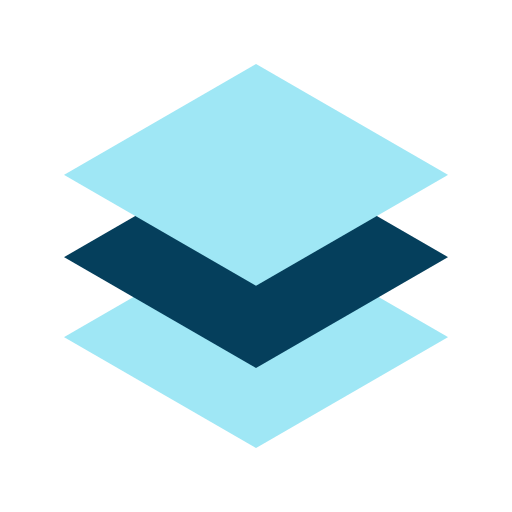
Beim ersten Start zeigt das System eine Sicherheitswarnung an. Der Grund: Ich habe bewusst darauf verzichtet, ein kostenpflichtiges Zertifikat von Microsoft bzw. Apple zu erwerben – das hätte ich sonst auf den Preis der Software umlegen müssen.
Die Bestätigung ist nur einmal nötig, spätere Nutzung und Updates sind davon nicht betroffen.
Mir ist klar, dass so etwas bei kommerzieller Software eher ungewöhnlich ist und möglicherweise verunsichert. Wenn du Fragen dazu hast, melde dich gern über das Kontaktformular – ich helfe dir gerne weiter.
Weitere Informationen dazu findest du auch auf den Seiten von Microsoft und Apple.
Lese bitte zum ersten Programmstart die Lizenzvereinbarung und bestätige diese. Den Inhalt kannst du hier einsehen.
Einführung
User Interface
Project Explorer ist platform unabhängig und so entwickelt, dass er unter Windows und macOS gleich aussieht. Ich habe das Look & Feel dahingehend angepasst, dass es universell und einfach zu bedienen ist. Alle Funktionen können grundsätzlich über das Menü erreicht werden.
Es gibt keine Short Cuts oder Rechts-Klick-Menüs.
Meine Anwendung soll jederzeit alle Optionen präsentieren, sie soll keine geheimen oder zu erlernenden Funktionen beinhalten.
Natürlich wird Drag'n Drop innerhalb der Anwendung unterstützt, allerdings auch hier ohne Tastenkombinationen. Es reicht das Verschieben eines Elements, danach wird eine Auswahl der Optionen präsentiert.
Für die jeweilige Auswahl wird das passende Menü angezeigt, z. B. wechselt ein Klick auf eine Datei die Menüleiste auf das Menü "Datei".
Die einzige Ausnahme ist, dass die Leertaste eine Vorschau für das ausgewählte Element anzeigt, wäre aber auch über das Menü Tools/Vorschau erreichbar. (Hinweis: Die Vorschau ist eine Zusatzoption und über Plugins zu ergänzen.)
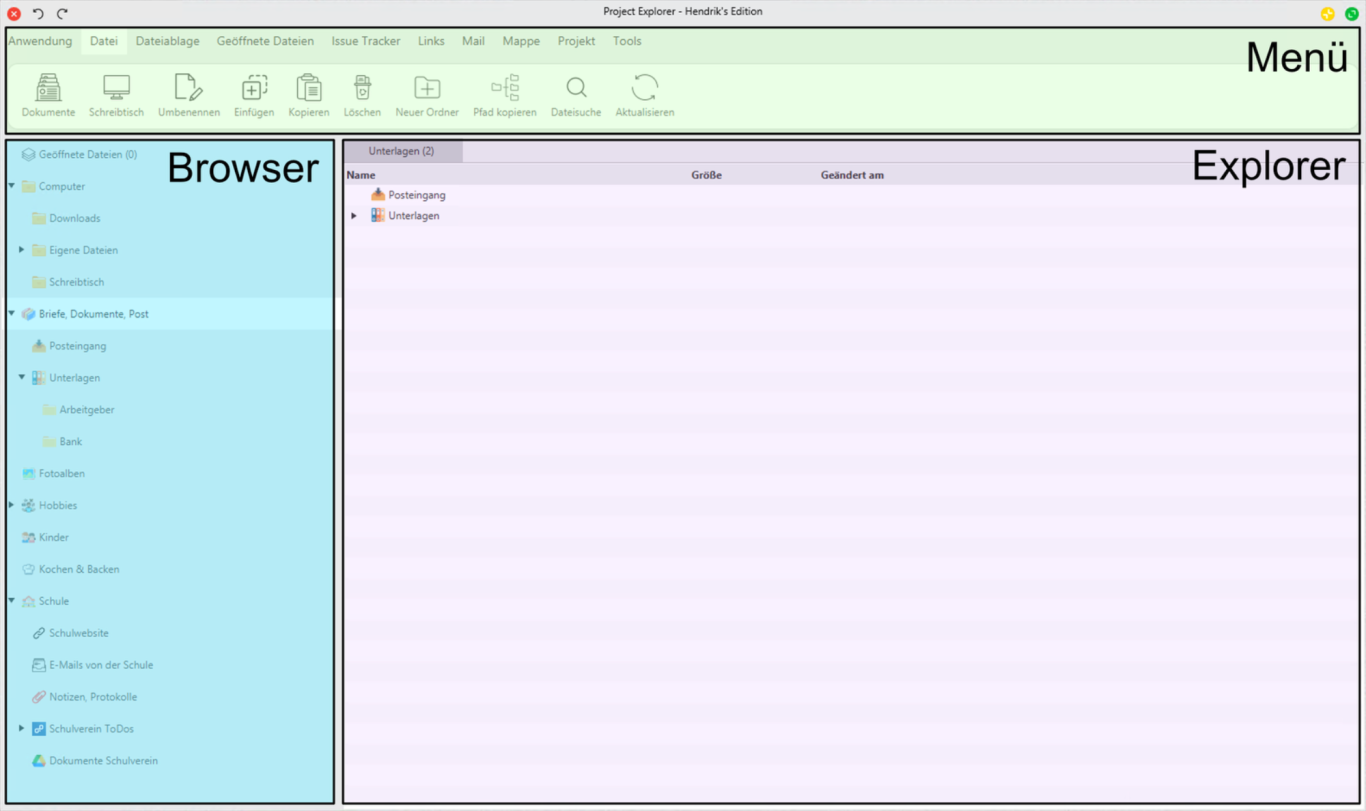
Elemente
Auf Grund der Flexibilität bezüglich der Daten, die der Project Explorer verwalten kann, ist es wichtig zu verstehen, welche Elemente es gibt.
Grundsätzlich wird unterschieden zwischen Gruppen und Einzelelemente. Gruppen werden sowohl im Browser als auch um Explorer dargestellt, Einzelelemente nur im Explorer.
Ein Projekt ist eine Gruppe von verschiedenen Dingen. Dies kann eine Dateiablage sein oder ein Ordner mit Bookmarks. Eine Dateiablage ist ein Ordner in einem Dateisystem, unabhängig, ob es ein Ordner auf dem eigenen Computer oder z. B. in GoogleDrive ist.
Typischerweise kann ein Projekt eine oder mehrere Dateiablagen umfassen. Der Gedanke dabei ist, die Dateiablagen so zu konfigurieren, dass man so tief wie möglich im Verzeichnisbaum startet, um zu vermeiden, dass man auf der Suche nach einer Datei lange Wege gehen muss.
Mir ist bewusst, dass die Philophie des User Interface etwas vom Standard abweicht (z. B. Windows Explorer). Mir ist aber wichtig, dass die Anwendung leicht erlernt werden kann und schnell bedient werden kann.
Jetzt geht's los
Schau dir die kleinen Tutorials an, um zu sehen, wie du ein Projekt erstellst, Dateiablagen hinzufügst und mit deinen Daten arbeitest.
Ein neues Projekt erstellen
Dieses Video zeigt dir, wie du ein Projekt erstellen kannst. Für das neue Projekt wird danach ein Unterprojekt erstellt.
Die Gliederung liegt in deinen Händen und richtet sich nach deinen Bedürfnissen. Du kannst Projekte verwenden, um eine Ordnung zu gestalten. In den Projekten kannst du weitere Dinge sammeln und gliedern. Ein Beispiel sind Dateiablagen.
Dateiablage hinzufügen
Für ein Projekt wird eine Dateiablage hinzugefügt. Eine Dateiablage ist ein Ort, wo Dateien gespeichert sind. Dies kann entweder auf deinem Computer sein oder in der Cloud.
Ordne Dateien, so, wie es zu deinen Projekten passt.